Việc xóa lệnh máy in liên quan đến thao tác với văn bản hoặc các tập tin khác, đôi khi bạn có thể bấm nhầm vào lệnh in, chọn chế độ in không đúng hoặc chọn sai tập tin cần in. Trong trường hợp này, bạn có thể xử lý bằng cách nhanh chóng lấy hết giấy trong khay giấy, tắt nguồn máy in hoặc xóa lệnh máy in.
Có khá nhiều phương pháp để đưa máy in vào trạng thái ngừng in, tuy nhiên nếu không thực hiện cẩn thận, có thể gây ra sự cố không mong muốn. Vì thế, trong bài viết này, Đỉnh Vàng giới thiệu một số cách xóa lệnh máy in ngay lập tức giúp tiết kiệm giấy và mực in một cách hiệu quả và không gây lỗi cho máy in.

Ngừng sử dụng máy in hoặc khởi động lại máy tính của bạn là cách nhanh chóng để tự động hủy lệnh in trong các trường hợp cần thiết.
Chú ý: Không nên sử dụng quá mức phương pháp này vì nó có thể ảnh hưởng đến máy in.
Hết giấy trong khay giấy của máy in – (Tạm dừng in ngay lập tức).
Phương pháp này áp dụng cho những người mới bắt đầu tìm hiểu cách hủy lệnh in trên máy in, nhằm đảm bảo rằng máy in sẽ không tiếp tục in trong khi bạn đang tìm cách hủy lệnh in trên máy tính. Thực hiện phương pháp này được coi là cách đơn giản và nhanh nhất để tránh tình trạng máy in tiếp tục sử dụng giấy của bạn.
Để xóa lệnh của máy in bằng phương pháp này, bạn có thể thực hiện các bước như sau:.
Khi hết giấy trong khay giấy, chờ đến khi máy in báo ”Thêm giấy” trước khi tắt nguồn máy in.
Không nên ngừng hoạt động máy in khi chưa sử dụng hết giấy và máy chưa thông báo yêu cầu Nạp Giấy. Vì nếu dừng hoạt động khi máy in đột ngột có thể dẫn đến tình trạng giấy kẹt, và nếu bạn không biết cách xử lý giấy kẹt trong máy in, sẽ gây ra những khó khăn không mong muốn. Bạn nên tránh việc này.
Có một số cách để xóa lệnh in trên máy tính. Tuy nhiên, trong khi bạn đang tìm cách thì có thể áp dụng một phương pháp để tạm thời ngừng in để tiết kiệm mực và giấy. Chú ý rằng đây chỉ là cách tạm thời và không phải là cách xóa lệnh in trên máy tính.
CÁCH 2: Hủy lệnh in cũ
Chọn Start => Run ( Window + R) hộp thoại Run sẽ hiển thị, bạn nhập services.Msc và nhấn OK.
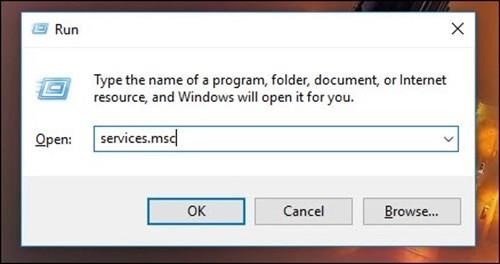
Bảng dịch vụ xuất hiện, tìm thư mục Quản lý In ấn, bấm chuột phải và chọn Dừng để tạm dừng chức năng in ở thời điểm hiện tại.
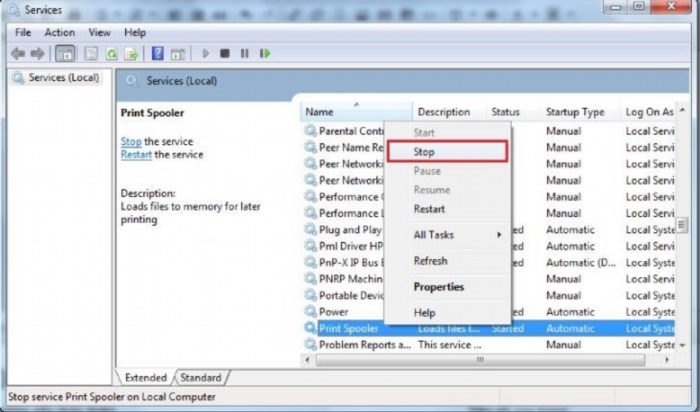
Khi khởi động StartMenu, bạn nhập Printer, và ngay lập tức sẽ xuất hiện một kết quả hiển thị Printer & Scanners, hoặc bạn có thể lựa chọn biểu tượng máy in trên thanh tác vụ.
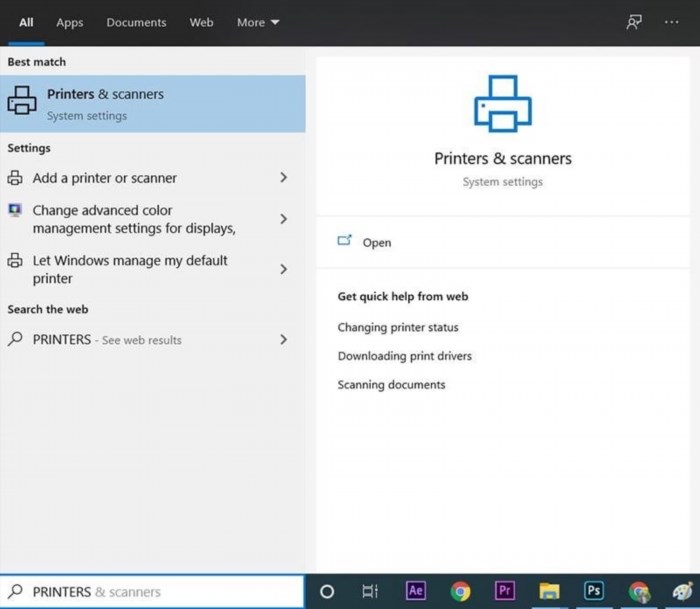
Hiện tại, các tài liệu mà bạn đang in sẽ được hiển thị giống như hình ảnh phía dưới.
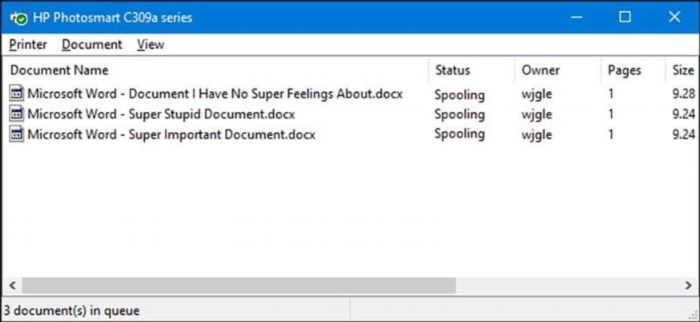
Bấm chuột phải vào thẻ máy in và lựa chọn Hủy tất cả tài liệu để xóa bỏ lệnh in trên máy tính. Tiếp theo, kiểm tra xem lệnh in đã được hủy thành công chưa bằng cách khởi động lại thiết bị in.
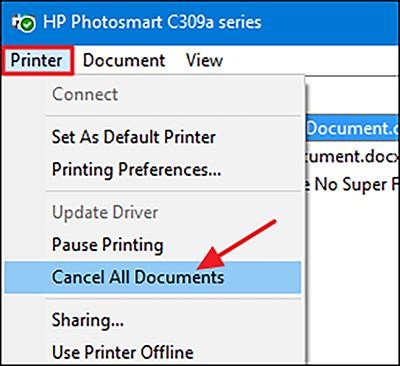
Để đảm bảo an toàn, bạn nên tháo dây kết nối của máy in ra. Tiếp theo, bật máy in và đợi cho đến khi máy in khởi động hoàn tất. Sau đó, hãy cắm dây kết nối trở lại để đảm bảo rằng máy in sẽ không tiếp tục thực hiện lệnh in cũ.
CÁCH 4: Xóa bỏ lệnh in trên máy tính bằng hộp thoại Run
Để bắt đầu sử dụng cửa sổ Run, bạn có thể sử dụng Windows + R hoặc tìm kiếm Run từ Menu Start. Khi cửa sổ Run xuất hiện, hãy nhập Control Printers và nhấn OK.
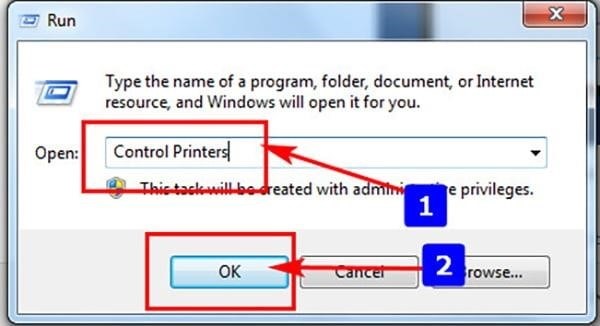
Khi bạn nhấp chuột phải vào máy in cần xóa lệnh in ở mục Printers và chọn See what’s printing, danh sách các lệnh in đang được thực thi sẽ được hiển thị.
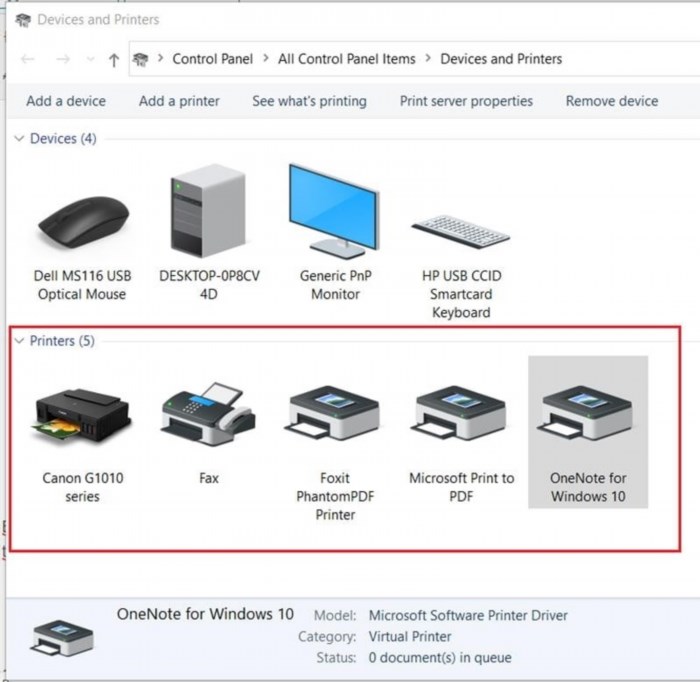
Nhấp chuột phải vào tab In ở thanh Menu, lựa chọn Hủy tất cả giấy tờ để xóa những lệnh in mà bạn muốn.
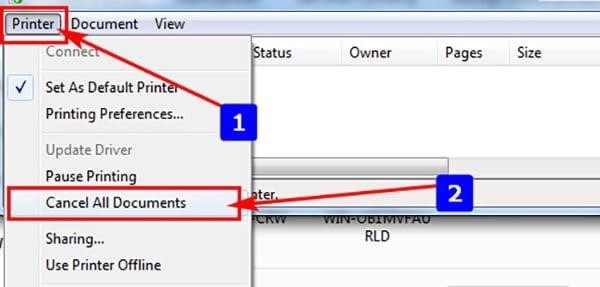
CÁCH 5: Xóa bỏ lệnh in trên máy tính ngay lập tức bằng lệnh cmd
Để xoá lệnh máy in ngay lập tức bằng lệnh cmd, bạn thực hiện theo các bước sau đây:
Bước 1: Nhấn tổ hợp phím Windows + R trên bàn phím. Sau đó gõ lệnh cmd vào và bấm Enter.
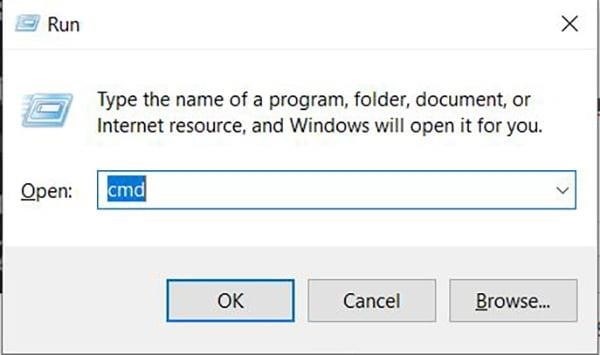
Gõ net stop spooler trong cửa sổ Command Prompt và nhấn Enter. Chờ một chút để máy tính xử lý và loại bỏ các lệnh in trong hệ thống. Bước hai đã được hoàn thành.
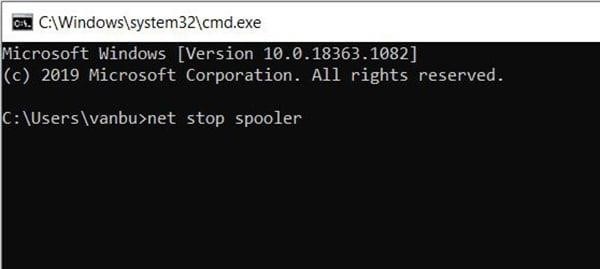
Để tái khôi phục các thiết bị in trong hệ thống khi có lệnh in mới, bạn cần nhập lại lệnh net start spooler và nhấn nút Enter. Bước thứ ba này rất quan trọng để đảm bảo thiết bị in hoạt động tốt.
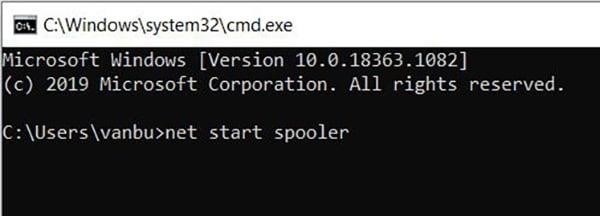
► Hướng dẫn cách xóa, hủy lệnh in trên MÁY TÍNH MAC
Bước 1: Truy cập vào mục System Preferences (Cài đặt hệ thống).
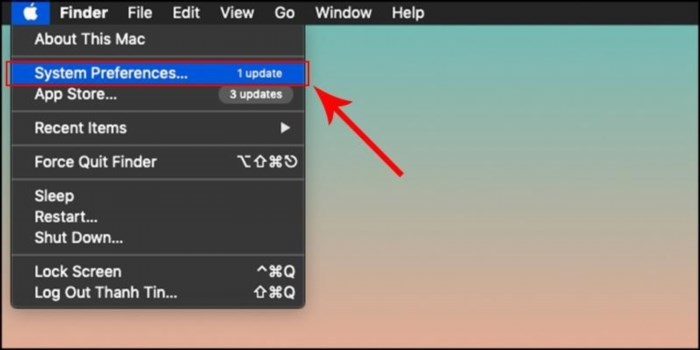
Bước hai: Các bạn lựa chọn thiết bị In & Quét để sử dụng.
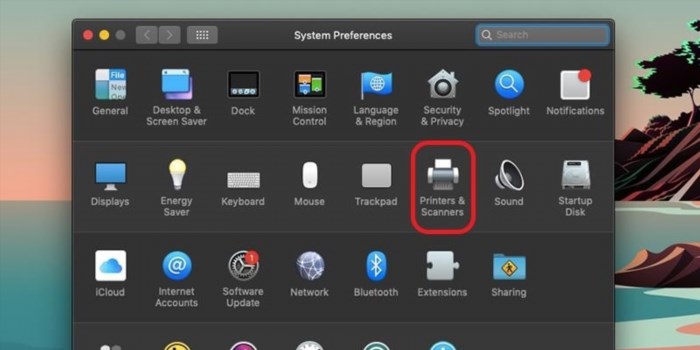
Bước 3: Sau đó, bạn hãy chọn tại mục ”Mở hàng đợi in” để tiếp tục.
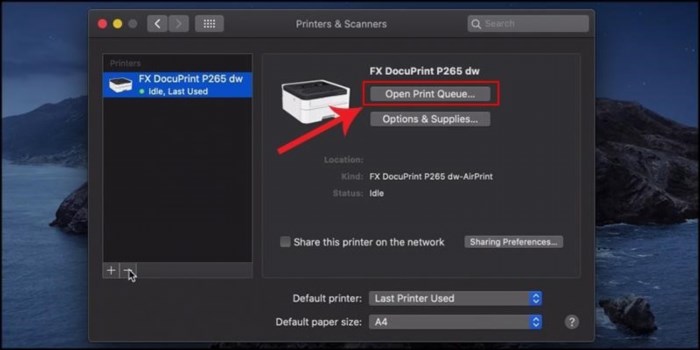
Bước 4: Các bạn lựa chọn tên loại máy in mà đã sử dụng để in.
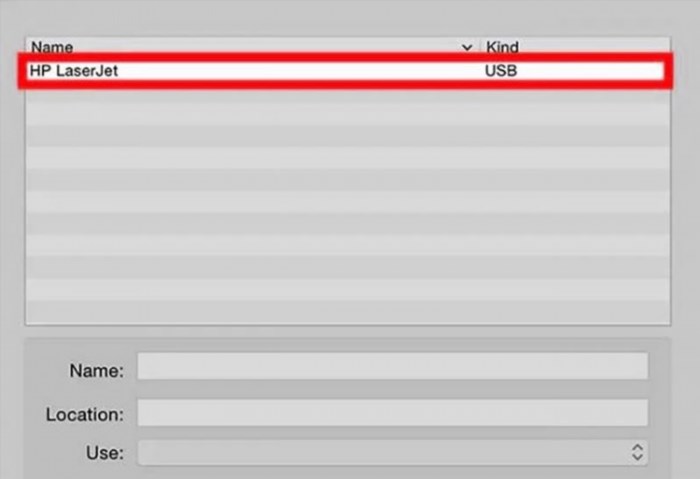
Sau đó các bạn chọn các lệnh in hiện có, nhấp chuột phải và chọn Delete để hủy lệnh in. Bước 5.
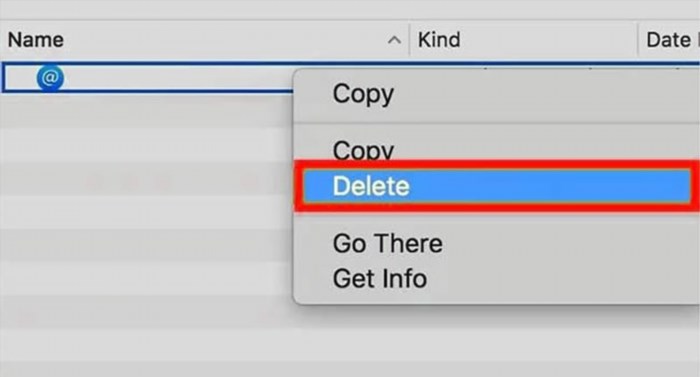
► Cách xóa lệnh máy in đối với các dòng máy in có nút bấm
Nếu máy in của bạn có nút hủy bỏ hoặc phím có ký hiệu X, chỉ cần giữ phím đó trong vòng 5 giây là lệnh in sẽ ngừng hoạt động.
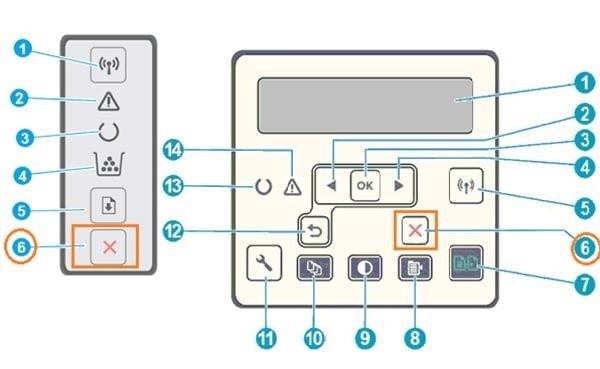
Các phương pháp xóa lệnh máy in mà Đỉnh Vàng đã đề cập có thể áp dụng hiệu quả với nhiều ứng dụng như Word, Excel 2019, 2016, 2013, 2010, 2007 và hệ điều hành win 7/8.1/10. Bạn hoàn toàn có thể sử dụng những phương pháp này để xóa lệnh in trên các loại máy in Canon, HP và Epson.
► Full Video hướng dẫn cách hủy lệnh in ngay lập tức trên máy tính
//www.youtube.com/watch?v=cYKI6Xw8se4
Nếu có bất kỳ vướng mắc, xin vui lòng để lại nhận xét của bạn phía dưới. Quý khách đang theo dõi bài viết Hướng dẫn xoá lệnh in ấn trên hệ điều hành Win – Mac một cách dễ dàng. Chúc quý khách thành công!
87809.





